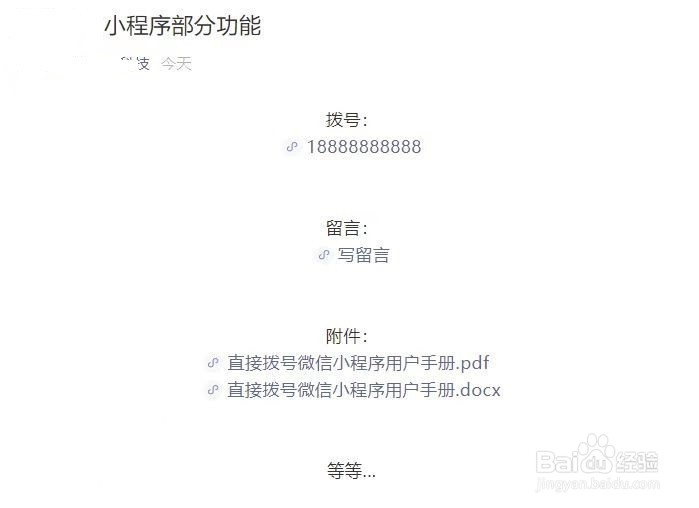1、将需要上传的附件发送到微信中的“文件传输助手”或其他聊天中。
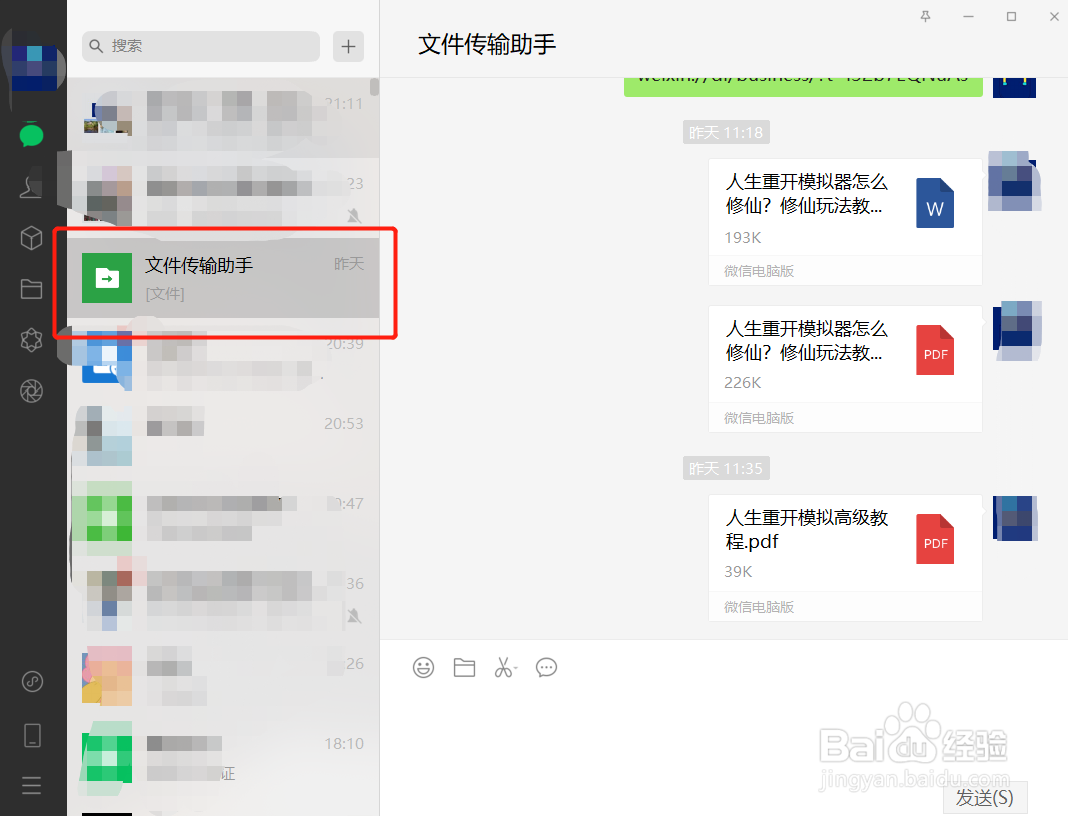
2、在小程序附件上传页面点击右下角上传按钮。

3、在弹出的选择聊天界面选择“文件传输助手”或其他聊天。
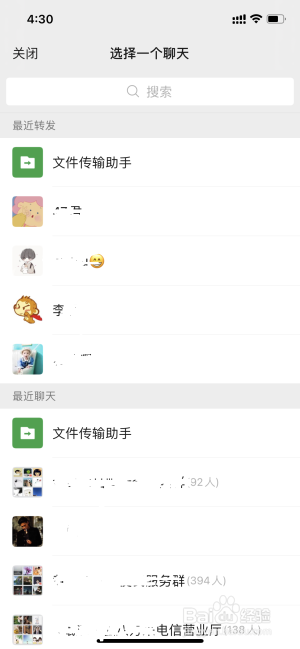
4、选择“文件传输助手”中需要上传的文件自动上传。
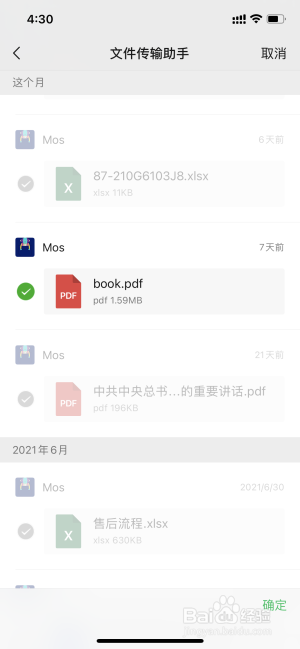
5、上传成功后点击列表中刚刚上传的文件,选择“复制路径”。

6、公众号后台编辑文章时,在需要插入附件的地方选择插入小程序。

7、在弹出的选择界面搜索小程序,搜索出来后点击下一步。

8、在填写详细信息界面中,路径填写第5步时复制的路径,文字内容填写我们需要展示出来的文亨蚂擤缚字确定即可,如文件名等。

9、编辑好的文章结果如下所示。